【まとめ】理想のソース管理環境を構築 初心者が始める「Git」入門

「GIt」は、分散型のソースコード管理システムだ。1つのソースコードを何人もが同時に編集を加えると、編集中のファイルが上書きされて変更が消えてしまうことがある。「Git」なら、すべての変更が記録されてオリジナルに反映され、データが欠落することはない。この「Git」を快適に利用できるよう、独自ドメインで運営する方法を解説しよう。
プログラムに関心のある人なら「Git」という名前は何度も目にしたことがあるはず。Linux、Twitter、Facebook、Androidなどの大規模プログラム開発に利用されている、オープンソースのソースコード管理システムだ。
「Git」には、無料オンライン版の「GitHub」というサービスもある。ローカルの「Git」で作成したデータを、「GitHub」と同期して、ほかのユーザーたちと共有できるが、「GitHub」を無料で使うには、ソースコードを公開しなければならないのが欠点。外部に出したくないプログラムを仲間内で作るなら、自分たちでサーバーを用意して「Git」を導入し、その内部で開発を進めるのが安全だ。
「お名前.com」のVPSに「Git」をインストールし、ブラウザから開発状況を確認できるよう「GitWeb」を導入。さらにサーバーに独自ドメインを設定して、「GitWeb」のページを独自のURLから閲覧できるようにする……という作業の流れをまとめたぞ。
【手順その1】 独自ドメインを取得して「GitWeb」用のウェブサーバーを立てる
まずは「Git」を皆で共有するための環境作りから始める。必要なのは独自ドメインとウェブサーバー。「お名前.com」で独自ドメインを取得し、VPSにApacheをインストールしてウェブページを公開できる状態にする。HTTPが利用する80番ポートを開放して、ブラウザにApacheのスタートページが表示されるところまで作業を進めよう。
設定手順はこちら→初心者向けに徹底解説!「Git」で複数人で使える開発環境を構築する
【手順その2】 「Git」をインストールしてリポジトリを使える状態にする
独自ドメインをウェブサーバーに設定したら、「Git」「GitWeb」のインストールを行う。インストール自体は簡単だが、「Git」はGUIベースのシステム。初期設定やコミットメットはコマンド入力で行うことになる。操作のイロハを解説しているので、初心者は参考にして欲しい。「Git」の状況は「GitWeb」に表示され、ブラウザから状況を確認できるようになっているぞ。
設定手順はこちら→ソースコードのバージョン管理方法の決定版 「Git」サーバーを立ち上げる
「Git」で管理するのは、必ずしもソースコードに限らない。複数人で同時に執筆しているレポートや、絶対に内容を失いたくない卒論の管理にも応用可能。
後から履歴から変更前の状態に戻したり、削除した部分を復活させるといったことが行えるため、ソースコード、文章、予定表などなど、複雑に入り組んだ編集作業を行う際には、何にでも使える。もちろん、自分ひとり用のバックアップツールとして使っても、充分に便利だ。
なお、これから、Gitを利用する人、独自ドメインを取得する人には朗報だ。 「お名前.com」では今なら、ドメイン登録数世界No.1記念キャンペーンを期間限定で実施中。人気の[.asia/日本語.asia]ドメインが激安の"180円"、[.info]ドメインが"380円"で取得可能だ!もちろん人気の日本語ドメインも激安だ!
さらに、複数のサイトやブログを作るなら「お名前.com」の[セット割引]がオススメだ。ドメインを複数一括登録することで、人気ドメインが通常キャンペーン価格よりさらに安く取得することができる!今なら最安値は"150円"からだ!まとめてたくさんのサイトを立ち上げる際には積極的に活用しよう!
データの保守・管理は、データの作成と同じくらい重要。ここの仕組み作りがしっかりしているかどうかで、作業の進行速度は大きく変わる。「Git」と「お名前.com」の独自ドメイン・VPSの連携で、無駄なく作業を進められる環境を構築しよう。
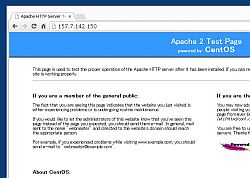
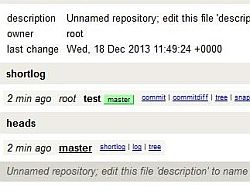
 全世界1,000万以上ダウンロード超え!水分補給サポートアプリ最新作『Plant Nanny 2 - 植物ナニー2』が11/1より日本先行配信開始中
全世界1,000万以上ダウンロード超え!水分補給サポートアプリ最新作『Plant Nanny 2 - 植物ナニー2』が11/1より日本先行配信開始中 たこ焼きの洞窟にかき氷の山!散歩を習慣化する惑星探索ゲーム『Walkr』がアップデート配信&6/28までアイテムセール開始!
たこ焼きの洞窟にかき氷の山!散歩を習慣化する惑星探索ゲーム『Walkr』がアップデート配信&6/28までアイテムセール開始! 【まとめ】仮想通貨ビットコインで国内・海外問わず自由に決済や買い物ができる販売サイトを立ち上げる
【まとめ】仮想通貨ビットコインで国内・海外問わず自由に決済や買い物ができる販売サイトを立ち上げる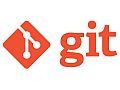 初心者向けに徹底解説!「Git」で複数人で使える開発環境を構築する
初心者向けに徹底解説!「Git」で複数人で使える開発環境を構築する ソースコードのバージョン管理方法の決定版 「Git」サーバーを立ち上げる
ソースコードのバージョン管理方法の決定版 「Git」サーバーを立ち上げる WebDAVサーバーを構築!「GanttProject」のガンチャートをプロジェクトメンバー間で共有する
WebDAVサーバーを構築!「GanttProject」のガンチャートをプロジェクトメンバー間で共有する Minecraft PEの世界をサーバー内に構築!ConoHa VPSで「PocketMine-MP」を運用する
Minecraft PEの世界をサーバー内に構築!ConoHa VPSで「PocketMine-MP」を運用する 【まとめ】WordPressとは一味違うサイト構築に挑戦 「GitHub Pages」の使い方
【まとめ】WordPressとは一味違うサイト構築に挑戦 「GitHub Pages」の使い方 「GitHub Pages」にリポジトリを作成して独自ドメインのウェブサイトを構築する
「GitHub Pages」にリポジトリを作成して独自ドメインのウェブサイトを構築する
